Импорт товаров - это способ быстро и удобно перенести весь объем товаров и информации о них из Excel в товароучетную систему без ручного ввода данных.
Для совершения импорта нужно перейти в раздел «Товары > Картотека». Нажмите на кнопку Опции и выберите «Импорт из Excel».
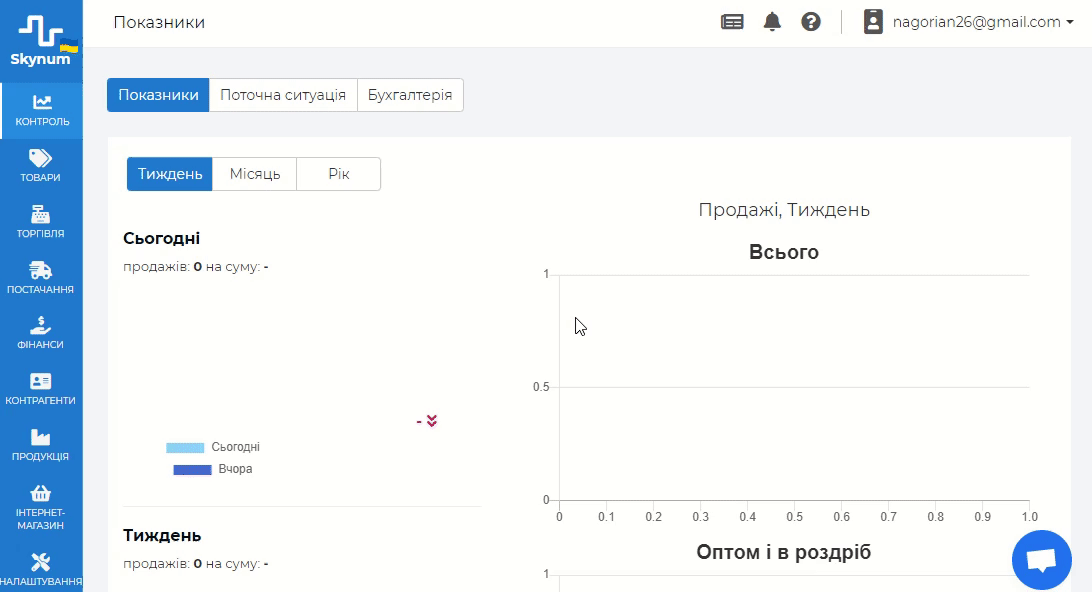
Далее есть два варианта загрузки данных в Skynum:
- Первый способ. Нажмите на кнопку «Загрузить из файла» и выберите нужный файл на вашем устройстве. Таким образом вы импортируете все товары из данного файла.
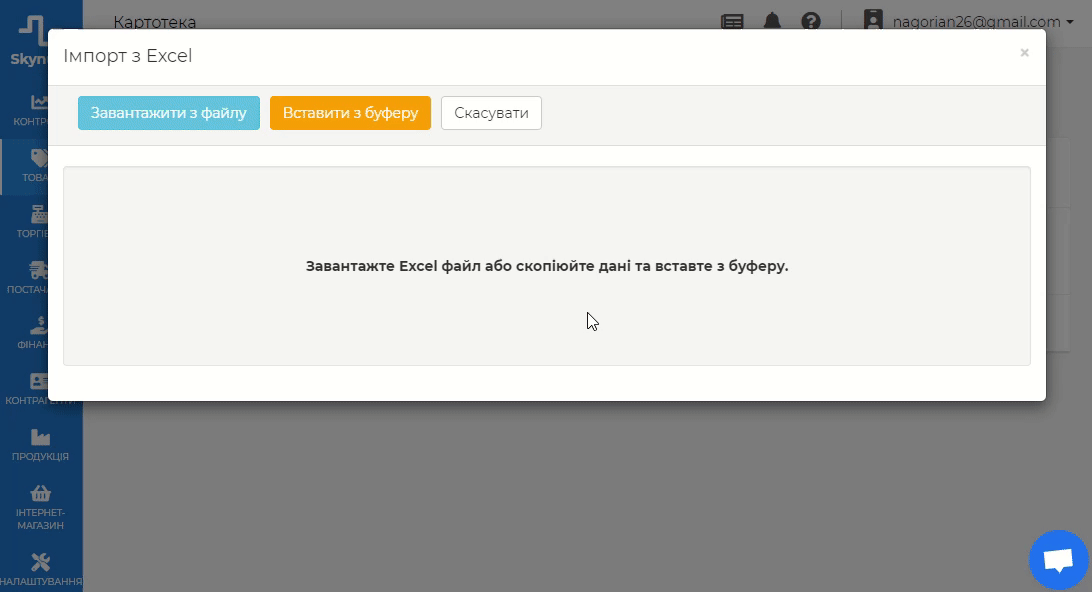
- Второй способ. Откройте на вашем устройстве нужный Excel-файл. Выделите и скопируйте те товары, которые вы хотите импортировать. Затем на платформе Skynum нажмите кнопку «Вставить из буфера». Так у вас импортируется только скопированная часть товаров.
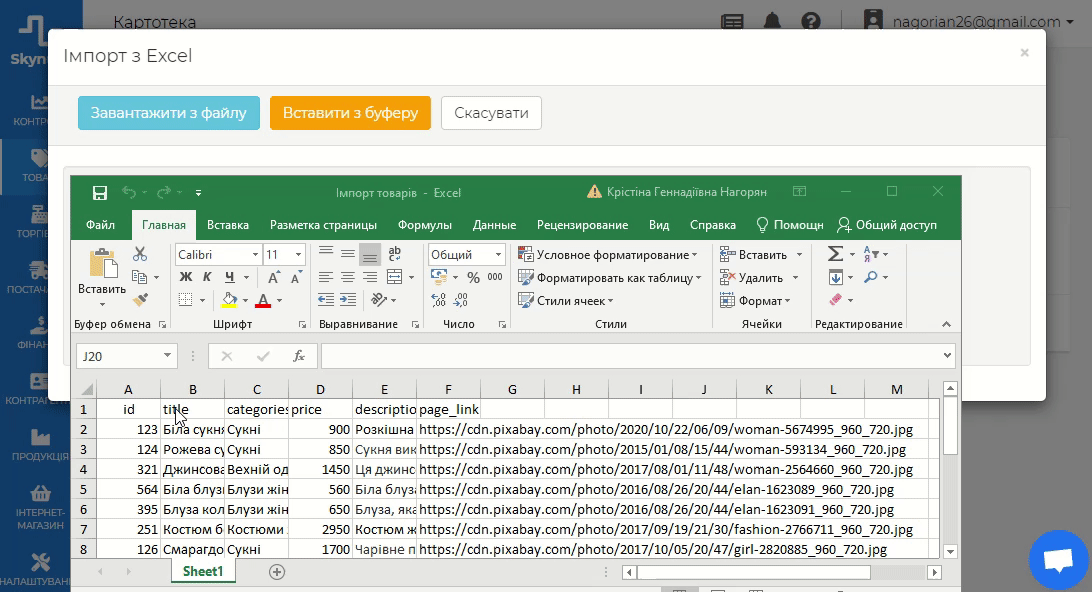
Вне зависимости от способа импорта товаров откроется страница с колонками и дополнительными функциями.
Перед полноценным импортом товаров советуем попробовать импорт лишь нескольких позиций. Так вы сможете убедиться в правильности всех настроек.
Выбор полей для импорта
После того как файл загрузился, в появившемся окне нужно сопоставить колонки. То есть, назначить каждой колонке свое поле, название.
Колонки будут расположены в том порядке, который был изначально в Excel-файле. При возможности система автоматически подтягивает названия или же вы можете самостоятельно их выбрать.
Чтобы присвоить название колонке, нажмите на поле «Не выбрано» над колонкой. Перед вами откроются все возможные варианты полей, среди которых выберите подходящее под содержимое вашей колонки.
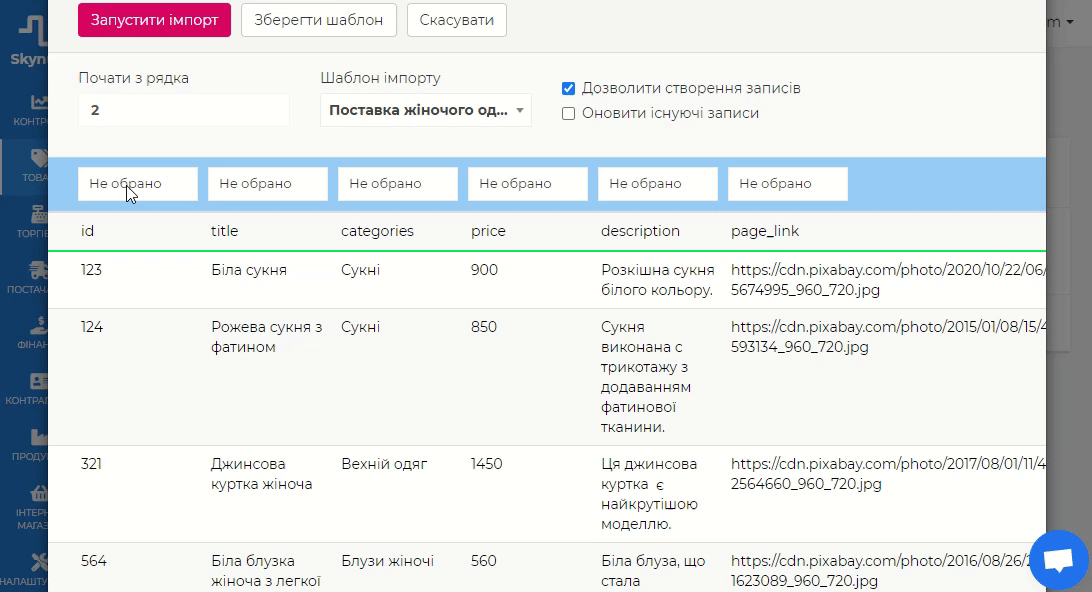
Среди названий колонок представлены следующие:
- ID товара - идентификационный номер товара в товароучетной платформе.
- Код товара - код или штрих-код, который принадлежит определенному товару для его распознания.
- Артикул - обозначение товара для его идентификации (Артикул и Код товара чаще всего разные!).
- Наименование - название товара.
- Категория | Код - кодовое обозначение категории товаров в товароучетной платформе (необязателен).
- Категория | Название - название категории товара.
- Единица измерения | Код - код единицы измерения товара (необязательно).
- Единица измерения | Название - название единицы измерения товара.
- Затраты поставщика - денежные затраты поставщика.
- Цена поставщика - цена, по которой закупается товар у поставщика.
- Цена оптовая - цена товара для оптовой продажи.
- Цена розничная - цена товара для розничной продажи.
- Норма запаса - минимальное количество товара, которое должно быть в магазине или на складе для его нормальной работы.
- Модификация | Код - кодовое обозначение по модификациям.
- Модификация (размер, цвет, материал, стиль и т.д.) - указание модификации для товара, принимает участие в учете и может быть создана в зависимости от ваших нужд.
- Характеристика (размер, цвет, материал, стиль и т.д.) - указание характеристики для товаров, не принимает участие в учете и может быть создана в зависимости от ваших нужд.
Если не выбрать название колонки, то она не будет импортирована в платформу.
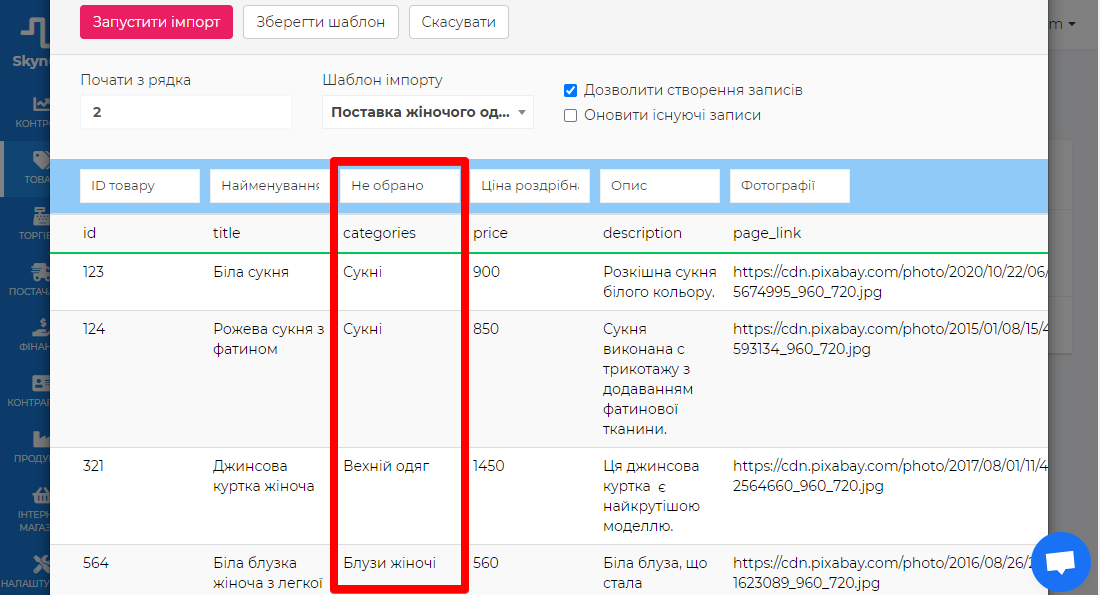
Для более удобной работы с колонками можно создать «Шаблон импорта». Так вам не нужно будет каждый раз наново вводить названия колонок. Их можно будет установить по сохраненному шаблону.
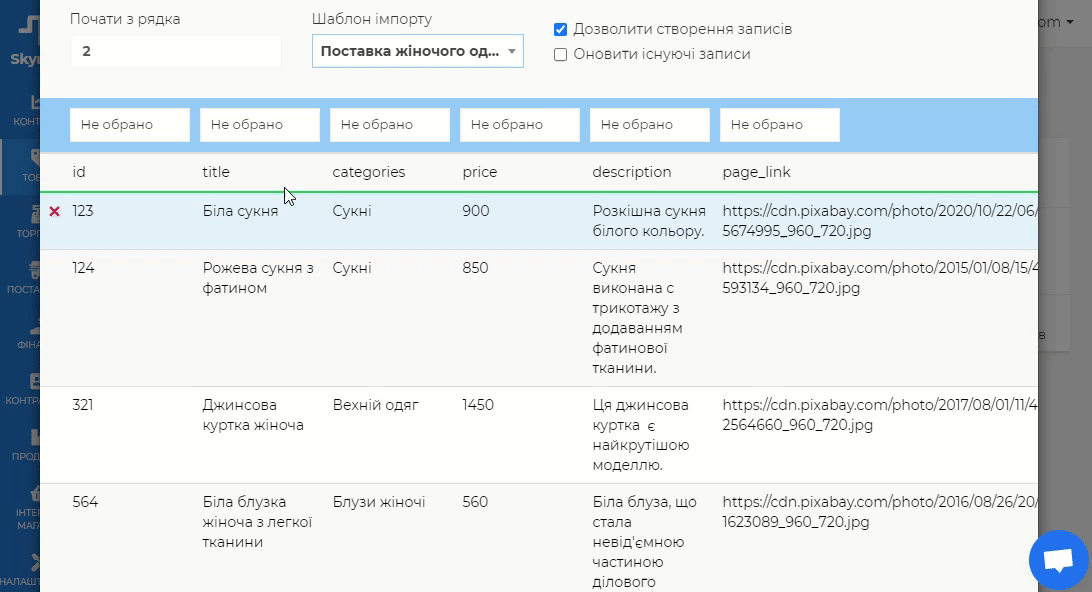
Пункт «Начать со строки» позволяет указать, с какой именно строки вы желаете импортировать товары. Это удобно в случае, когда вы импортируете с заголовком - тогда нужно в поле возле этого пункта указать цифру 2. То есть, со второй строки, как это указано в примере ниже.
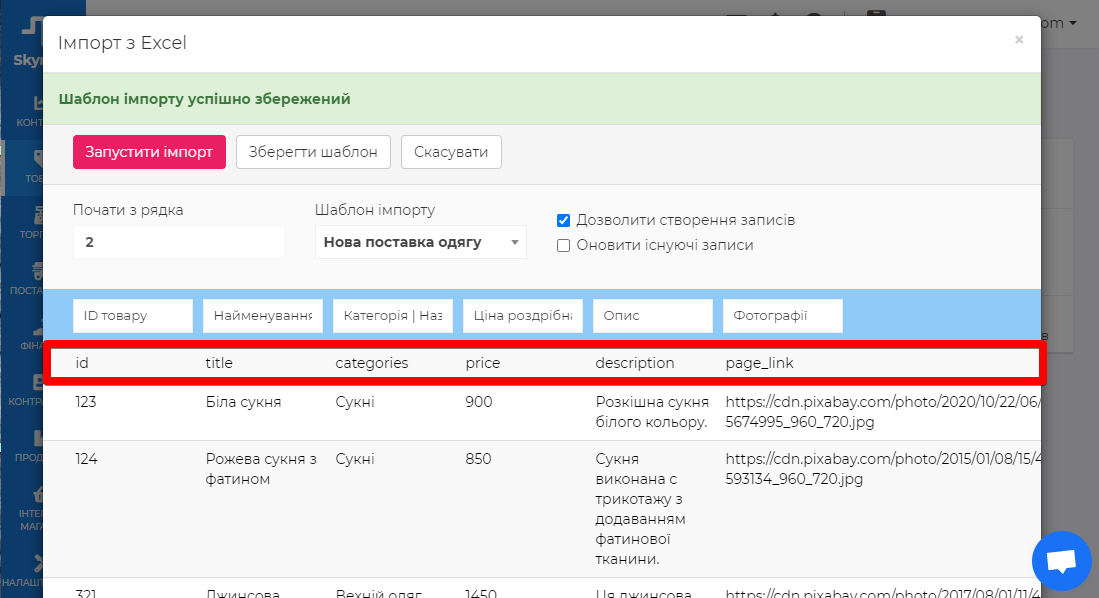
На этой же странице можно удалить определенный товар, который вы не хотите загружать.
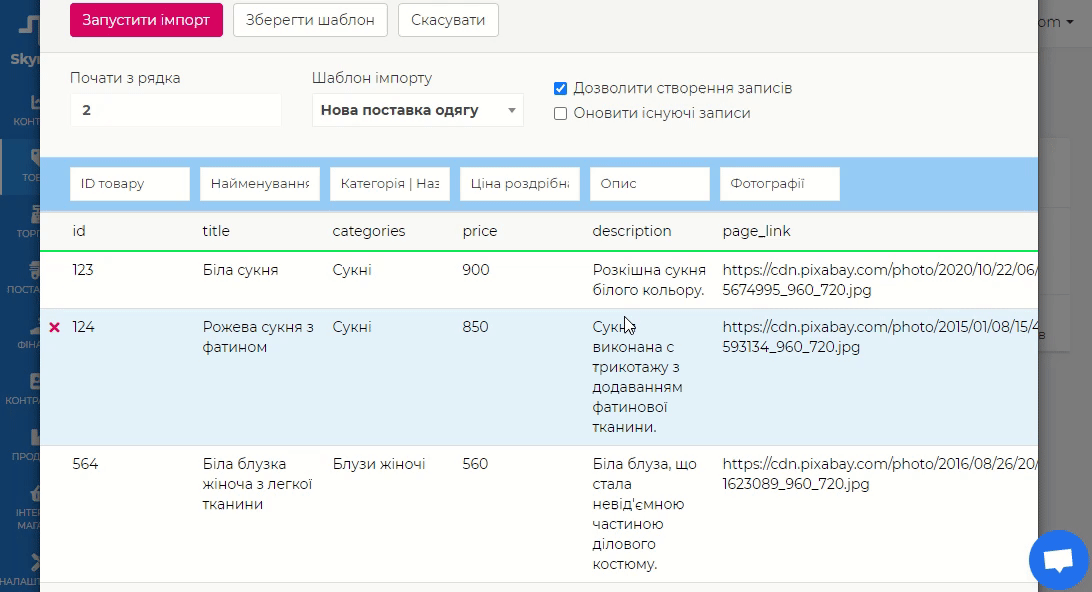
Работа с записями полностью автоматизируется при помощи двух пунктов:
- «Разрешить создание записей» - Если записи еще нет в системе, то она будет создана, иначе, запись будет пропущена.
- «Обновить существующие записи» - Разрешает обновление информации по уже существующему товару в системе.
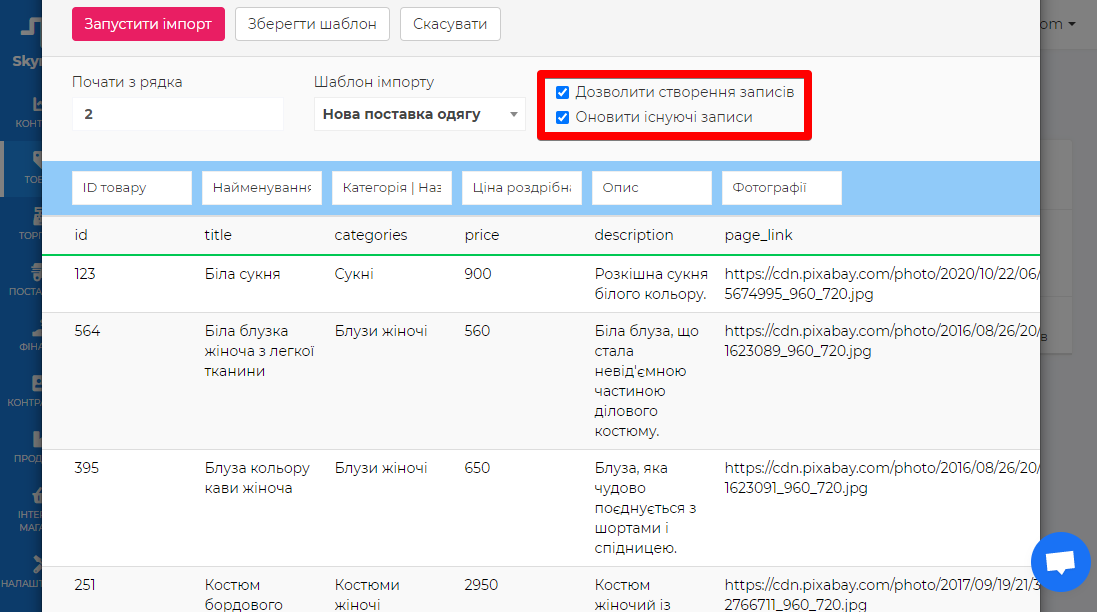
После всех настроек нужно начать процесс выгрузки, нажав кнопку «Запустить импорт».
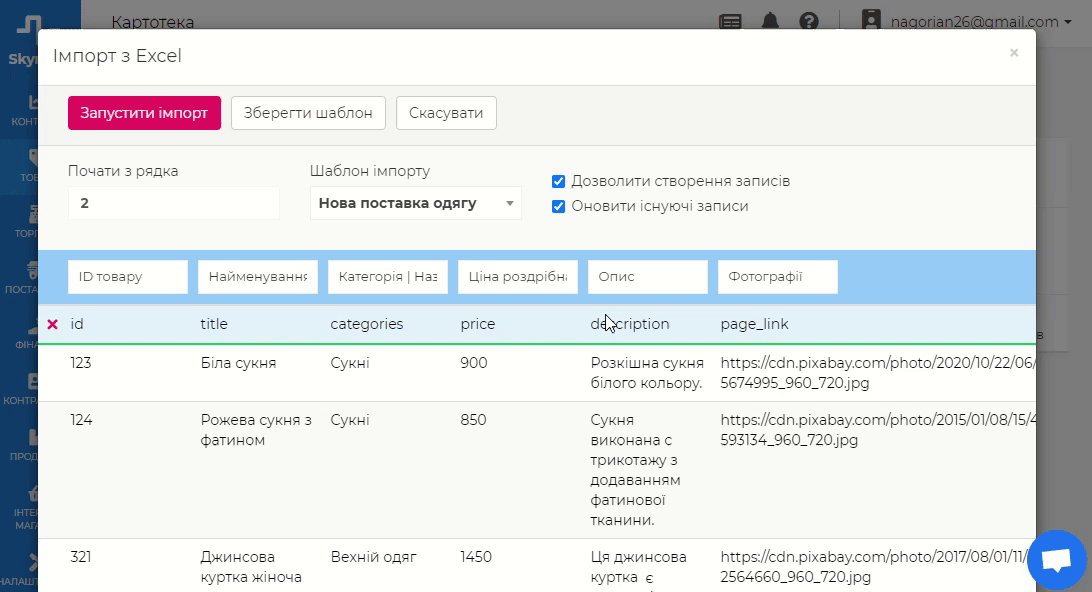
Процесс импорта может занять несколько минут в зависимости от объема выгружаемых данных. В результате вы получите обновленную Картотеку товаров.
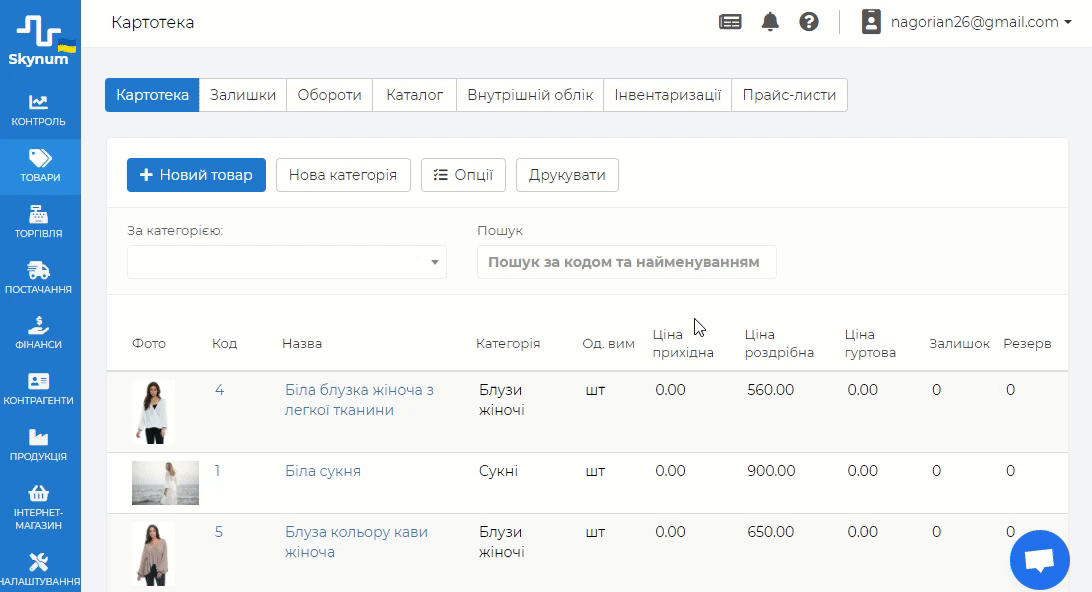
После этого все товары из Excel-файла выгружены в Skynum. Вы можете повторить это действие и с другими файлами и товарами.
